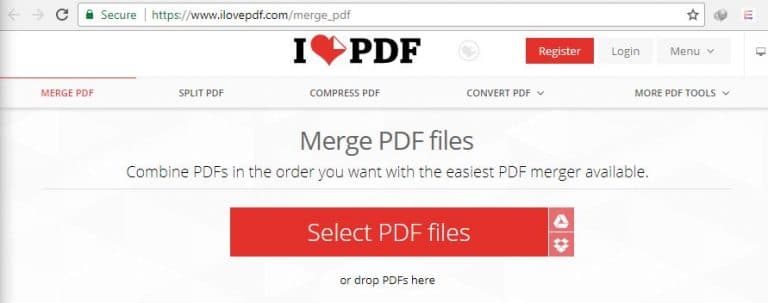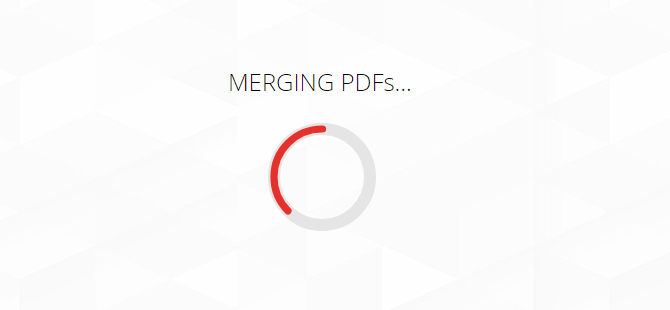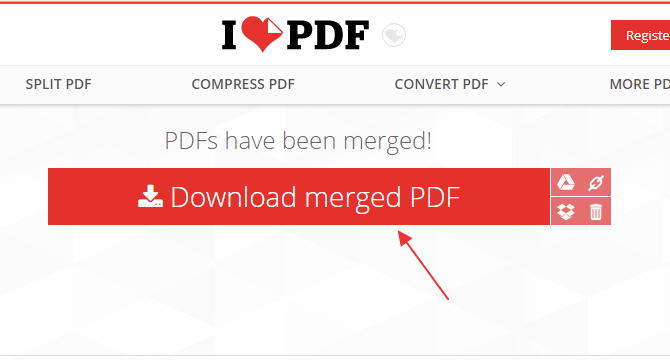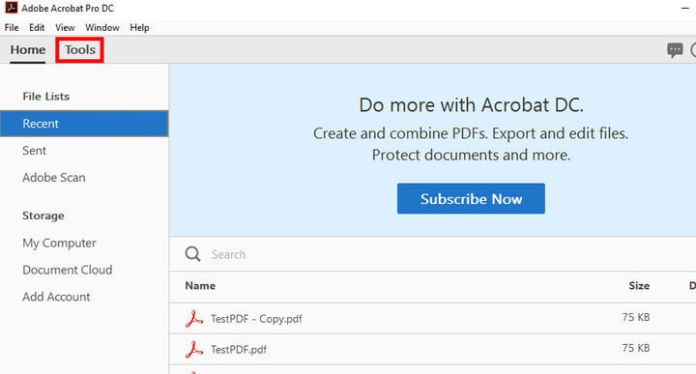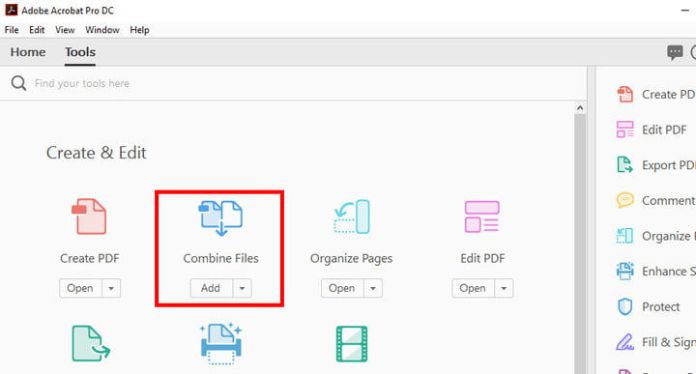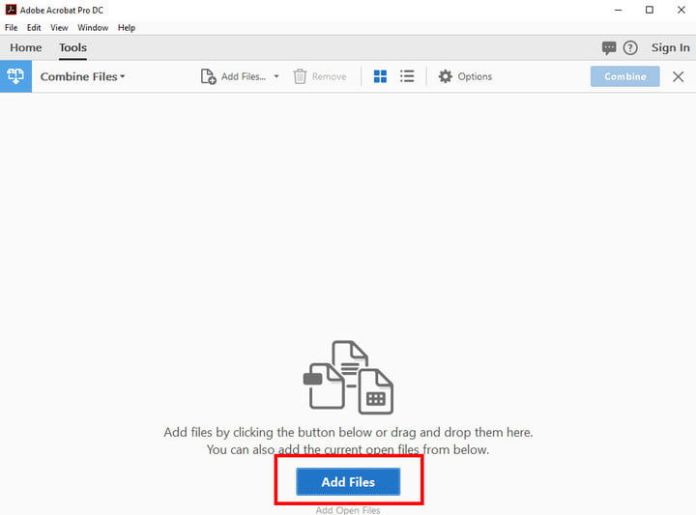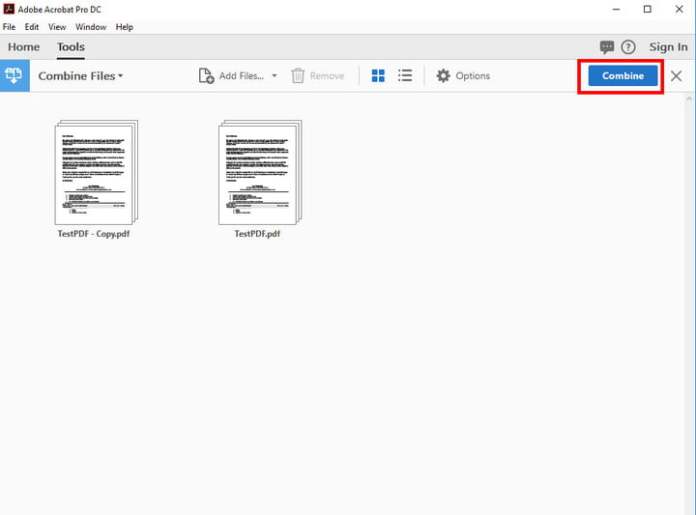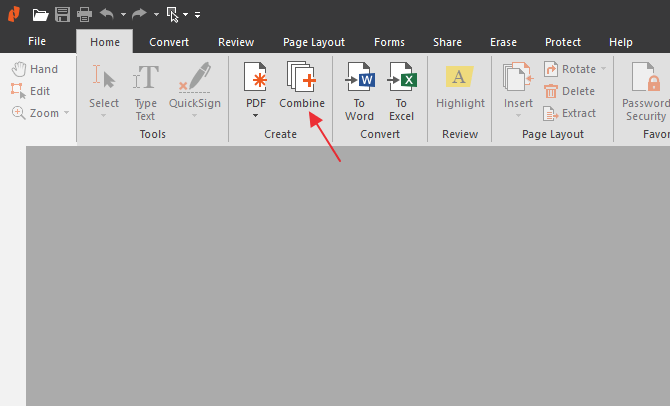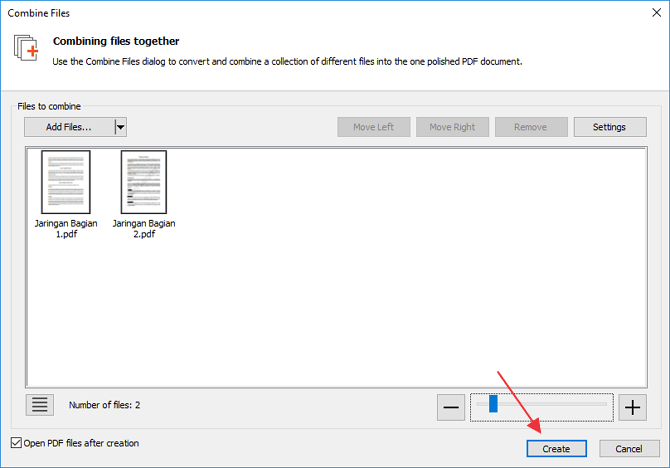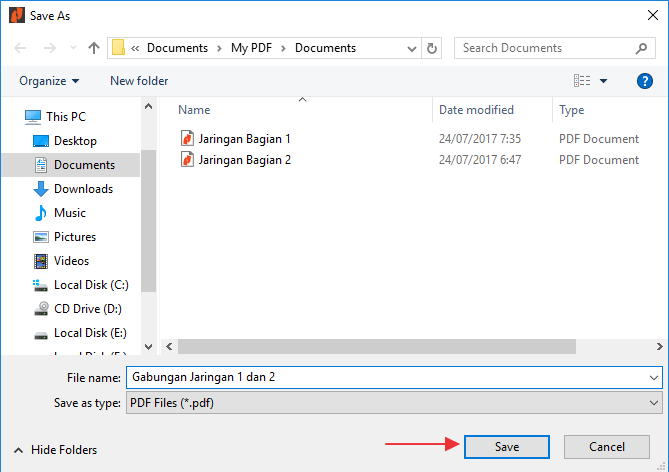3 Cara Menggabungkan Beberapa/Banyak File PDF Menjadi Satu, Sangat Mudah! – PDF (Portable Document Format) merupakan sebuah format berkas yang dibuat oleh Adobe Systems pada tahun 1993 untuk keperluan pertukaran dokumen digital.
Kalian memiliki banyak file PDF yang hendak di print, tapi akan sulit jika harus membuka file satu per satu. Namun jangan khawatir, kali ini kita akan memberikan tips cara menggabungkan banyak file pdf menjadi satu.
Cara Menggabungkan Banyak File PDF Menjadi Satu
1. Menggabungkan File PDF Dengan Tools Online
Tools online yang bisa digunakan untuk menggabunggakn beberapa file pdf menjadi satu yaitu iLovePDF.
1. Pertama, kunjungi iLovePDF.com
2. Selanjutnya, upload file PDF yang ingin kalian gabungkan menjadi satu dengan cara klik tombol Select PDF files.
3. Jika file PDF yang akan digabungkan sudah dipilih, selanjutnya klik MERGE PDF.
4. File PDF yang sudah digabungkan akan terdownload otomatis, jika tidak terdownload klik tombol Download Merger PDF.
2. Cara Menggabungkan File PDF Dengan Adobe Acrobat Pro
Adobe Acrobat Pro adalah software freemium yang digunakan untuk mengolah file PDF, mulai daru membaca, mengedit, menggabungkan dan lain sebagainya.
1. Pertama, buka aplikasi Adobe Acrobat Pro, kemudian pilih menu Tools.
2. Selanjutnya, pilih Combine Files untuk menggabungkan file pdf yang kalian miliki.
3. Berikutnya, klik menu Add Files untuk menambahkan file PDF.
4. Guna mengurutkan susunan file pdf, kalian bisa memindahkan file sesuka kalian. Selanjutnya, klik Combine dan simpan file pdf yang telah kalian buat.
3. Cara Menggabungkan File PDF Dengan NitroPDF
Tidak kalah dengan Foxit Reader dan juga Adobe Acrobat Pro, NitroPDF ini juga menjadi software pdf viewer yang banyak digunakan
1. Pertama buka software NitroPDF, lalu pilih Combine.
2. Selanjutnya, untuk menambahakan file PDF yang ingin kalian gabungkan, silahkan klik Add Files.
2. Jika sudah, untuk menggabungkan file pdf menjadi satu silahkan klik Create.
3. Kemudian, pilih lokasi folder dan beri nama file pdf yang akan digabung, lalu klik Save.
4. Tunggu hingga proses penggabungannya selesai. Jika sudah selesai maka file akan terbuka sendiri.
Itulah informasi dan tutorial tentang”3 Cara Menggabungkan Banyak File PDF Menjadi Satu, Sangat Mudah!“, semoga bermanfaat dan selamat mencoba mengatur ukuran kertas di microsoft word.